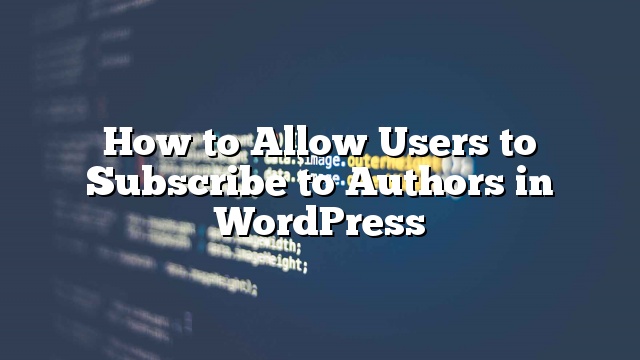Bạn có bao giờ muốn cho phép người dùng đăng ký cho các tác giả cụ thể trong WordPress? Nếu bạn chạy một trang web WordPress nhiều tác giả, sau đó người dùng của bạn có thể muốn đăng ký tác giả yêu thích của họ. Trong bài này, chúng tôi sẽ chỉ cho bạn cách cho phép người dùng đăng ký cho các tác giả cá nhân trong WordPress.
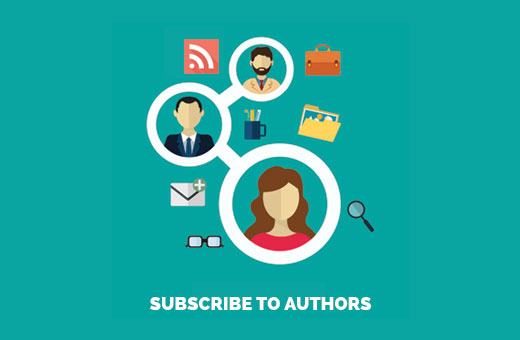
Tại sao Thêm Đăng ký Tác giả trong WordPress?
Hầu hết các blog nhiều tác giả lớn như Huffington Post cho phép người dùng theo dõi các tác giả yêu thích của họ. Bạn cũng có thể cung cấp tính năng này trong trang web WordPress của nhiều tác giả.
WordPress tạo nguồn cấp dữ liệu RSS cho tất cả tác giả, danh mục, thẻ, loại bài đăng tùy chỉnh và nhận xét trên trang web của bạn. Tuy nhiên, người dùng của bạn không thể nhìn thấy các nguồn cấp dữ liệu liên kết mà không biết nơi để tìm.
Là chủ trang web, bạn chỉ cần thêm liên kết và các tùy chọn đăng ký để người dùng có thể đăng ký tác giả.
Có nói rằng, chúng ta hãy xem làm thế nào để cho phép người dùng dễ dàng đăng ký cho các tác giả trong WordPress.
Thêm Đăng ký Tác giả Tính năng trong WordPress
Tất cả các tác giả trên trang WordPress của bạn có nguồn cấp dữ liệu RSS của riêng họ. Nguồn cấp dữ liệu RSS này được đặt tại một URL như sau:
http://www.example.com/author/tom/feed/
Đừng quên thay thế ‘tom’ bằng tên của tác giả hiện tại trên trang web của bạn.
Nhiều chủ đề WordPress đi kèm với một phần hiển thị thông tin tiểu sử của tác giả ở cuối bài viết. Bạn có thể thêm mã HTML này vào phần sinh học của tác giả để hiển thị liên kết đến nguồn cấp dữ liệu RSS của họ.
Bài viết của Tom
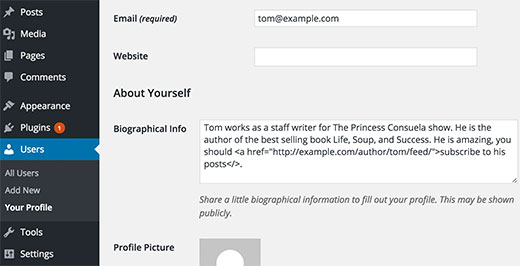
Bạn cũng có thể tự động tạo liên kết và sử dụng một mã ngắn để tự chèn nó vào bài viết.
Đầu tiên, bạn cần thêm mã này vào tệp functions.php của chủ đề hoặc một plugin dành cho trang web.
/ / Chức năng để tạo liên kết nguồn cấp dữ liệu của tác giả
chức năng wpb_author_feed () {
$ authorfeed = get_author_feed_link (get_the_author_id (), '');
$ authorfeedlink = 'Đăng ký để có thêm bài đăng từ'. get_the_author_meta ('display_name'). '';
return $ authorfeedlink;
}
// Tạo mã ngắn để hiển thị liên kết
add_shortcode ('authorfeed', 'wpb_author_feed');
/ / Cho phép thực hiện mã vạch trong các vật dụng văn bản WordPress
add_filter ('widget_text', 'do_shortcode');
Bây giờ bạn chỉ cần sử dụng mã ngắn [authorfeed] trong các bài đăng của bạn, và nó sẽ tự động tạo một liên kết tới nguồn cấp RSS của tác giả. Hãy thoải mái tùy chỉnh văn bản bạn muốn hiển thị cho liên kết.
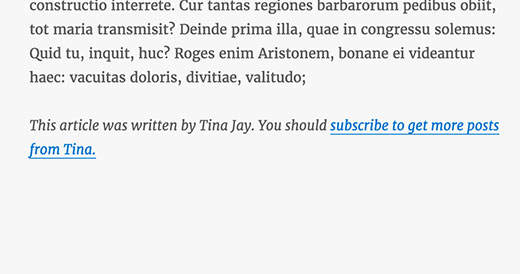
Thêm liên kết Đăng ký Tác giả vào Thanh bên
Chúng tôi sẽ sử dụng phương pháp mã vạch mà chúng tôi đã trình bày ở trên để hiển thị liên kết đăng ký với tác giả trong thanh bên của blog WordPress của bạn. Đơn giản chỉ cần đi đến Appearance »Widget và thêm một tiện ích văn bản vào thanh bên của bạn.
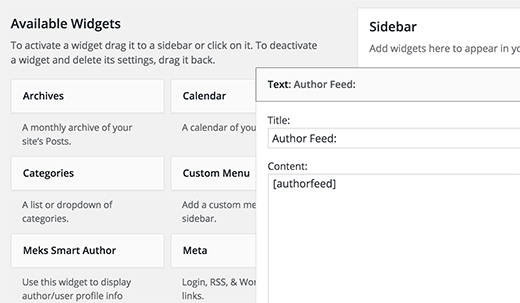
Bạn sẽ cần thêm [authorfeed] mã vạch trong khu vực văn bản của tiện ích. Sau đó, đừng quên nhấp vào nút lưu để lưu trữ cài đặt tiện ích.
Giờ đây, bạn có thể truy cập vào trang web của mình để xem thanh tác vụ đang hoạt động.
Vấn đề với phương pháp này là nó sẽ hiển thị các widget trên mỗi trang bao gồm trang chủ, danh mục, và lưu trữ thẻ, vv
Bạn cần phải cài đặt và kích hoạt plugin Display Widgets. Để biết thêm chi tiết
Khi kích hoạt, bạn cần truy cập trang Widgets và chỉnh sửa tiện ích nguồn cấp dữ liệu của tác giả mà bạn đã thêm vào trước đó.
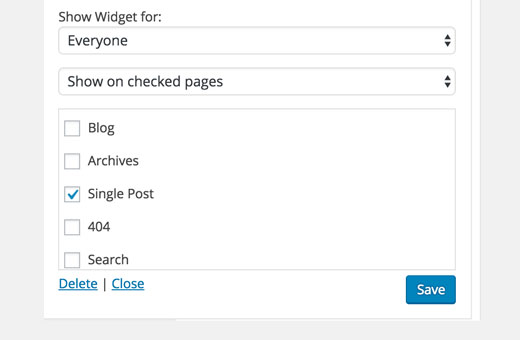
Bạn sẽ nhận thấy các tùy chọn mới để kiểm soát hiển thị widget trên các trang khác nhau của trang web của bạn. Bây giờ bạn cần phải chọn ‘Show on checked pages’ , và sau đó kiểm tra tùy chọn bài đăng duy nhất.
Đừng quên nhấp vào nút lưu để lưu trữ cài đặt tiện ích của bạn.
Đó là tất cả bây giờ bạn có thể ghé thăm trang web của bạn để xem liên kết đăng ký tác giả của bạn đang hoạt động. Bạn có thể sử dụng một ít CSS để tạo ra một nút, hoặc thêm một biểu tượng hình ảnh như đăng ký.